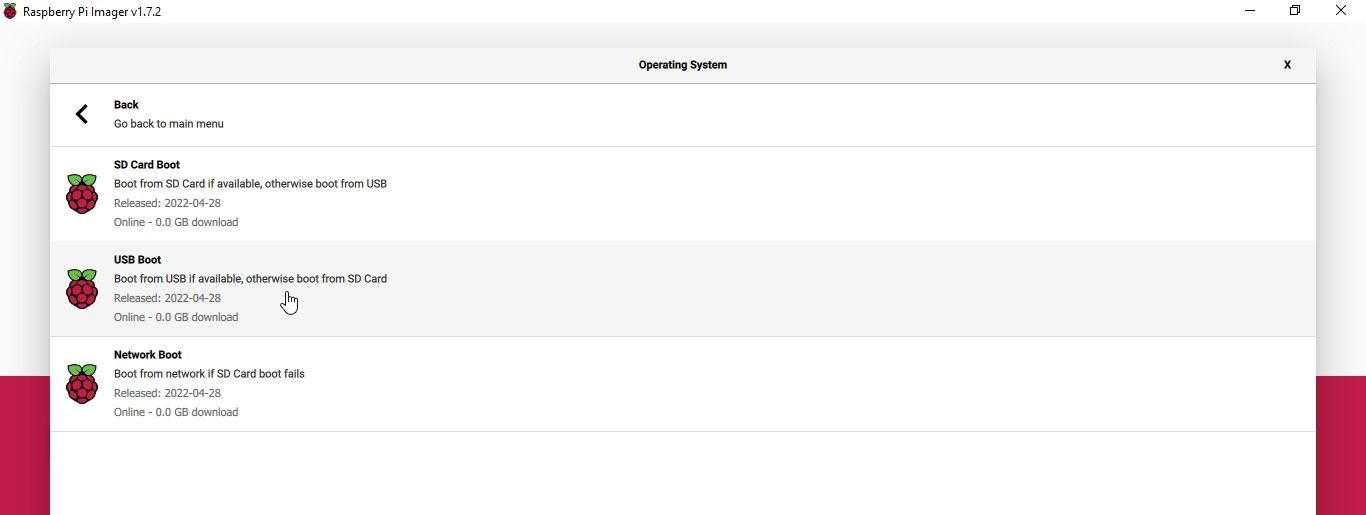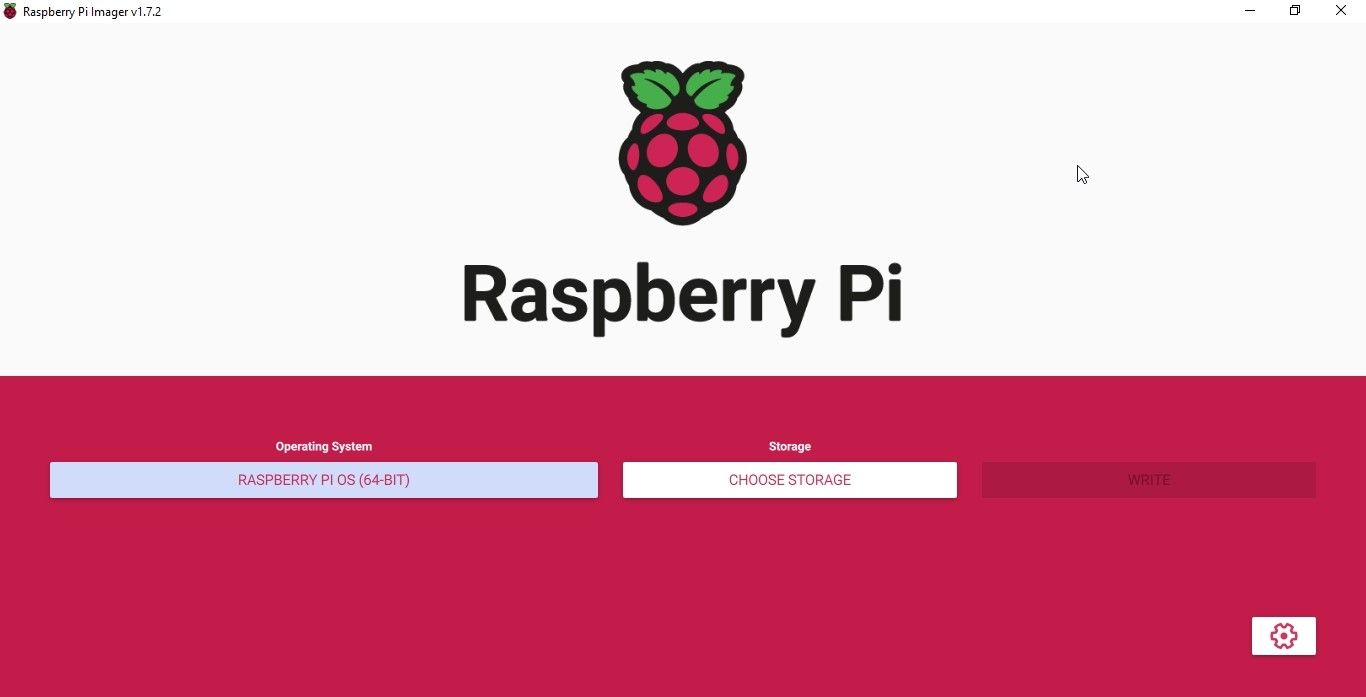Nous allons voir comment modifier le bootloader de votre Raspberry Pi 4 ou 400 pour qu’il démarre via un support de stockage USB, tel qu’un SSD (solid-state drive) externe, qui est beaucoup plus rapide, plus fiable et qui offre plus de stockage qu’une carte microSD. Vous apprendrez également comment activer le démarrage réseau sur votre Raspberry Pi 4 pour démarrer via une connexion Ethernet (internet).
Pourquoi démarrer le Raspberry Pi à partir du SSD ou du réseau ?
Dans certaines situations, il est préférable de démarrer le Raspberry Pi à partir d’un SSD USB plutôt qu’à partir d’une carte microSD.
Par exemple, lorsque vous activez le démarrage du Raspberry Pi 4 à partir d’un disque SSD, le Pi vérifie d’abord la présence de périphériques USB amorçables connectés. Si aucun périphérique USB amorçable n’est détecté, le Pi recherche la carte SD et démarre le système d’exploitation à partir de celle-ci. Ainsi, vous pouvez utiliser le Raspberry Pi pour démarrer, exécuter ou tester d’autres versions du système d’exploitation sans avoir à formater ou à supprimer le système d’exploitation principal de la carte SD que vous utilisez tous les jours.
De plus, si vous n’avez pas de carte SD, ou si vous avez une carte SD de petite capacité mais que vous avez besoin de plus d’espace de stockage pour vos besoins, le démarrage USB via une clé USB (telle qu’une clé USB ou un disque dur SSD) est judicieux. Cependant, si le Raspberry Pi 4 ne démarre plus, recherchez les causes d’un Raspberry Pi qui ne démarre pas et corrigez-les.
Si vous avez un Pi 3, vous pouvez modifier le fichier /boot/config.txt pour permettre au Raspberry Pi 3 de démarrer à partir d’un SSD ou de tout autre support externe pris en charge. Il suffit d’ajouter la ligne suivante :
program_usb_boot_mode=1 Avec un Raspberry Pi 3B+, c’est encore plus simple : vous devriez pouvoir connecter un SSD USB avec un système d’exploitation dessus et il démarrera.
Flash USB Bootloader Firmware
Pour activer le démarrage du Raspberry Pi SSD, vous devez flasher le firmware du bootloader USB sur votre Raspberry Pi 4. Pour cela, vous aurez besoin d’une carte microSD de n’importe quelle taille (une carte de 256 Mo suffit). Ensuite, suivez les étapes suivantes pour flasher le bootloader USB sur votre Raspberry Pi 4.
- Téléchargez, installez et lancez la dernière version de l’outil Raspberry Pi Imager. Connectez également la carte microSD à votre ordinateur.
- Cliquez sur Choisir le système d’exploitation et sélectionnez Diverses images utilitaires > ; Chargeur de démarrage > ; USB Boot.
- Cliquez sur Choisir le stockage et sélectionnez la carte microSD.
- Cliquez sur Écrire. Attendez la fin de l’opération. Une fois le processus terminé, démontez/éjectez la carte microSD, puis retirez-la de l’ordinateur.
- Le Raspberry Pi 4 étant éteint, insérez la carte microSD de démarrage USB.
- Connectez l’alimentation au Raspberry Pi 4. Le Pi s’allume et le bootloader USB clignote automatiquement. Cela ne prend que quelques secondes. Le voyant vert du Raspberry Pi clignote régulièrement une fois que le bootloader a été flashé avec succès. Si vous avez connecté le port HDMI à un écran, vous verrez un écran vert une fois que le microprogramme aura été flashé.
- Vous pouvez maintenant éteindre le Raspberry Pi et retirer la carte microSD.
Flash et démarrage du Raspberry Pi à partir d’un SSD
Votre Raspberry Pi 4 est maintenant prêt à démarrer à partir d’un support de stockage USB externe, tel qu’une clé USB ou un disque dur ou SSD portable. Cependant, vous devez flasher le support de démarrage USB avec le système d’exploitation que vous souhaitez démarrer via le Raspberry Pi 4. Les étapes sont les suivantes :
- Lancez l’outil Raspberry Pi Imager et cliquez sur Choisir le système d’exploitation pour sélectionner le système d’exploitation dans la liste. Si vous souhaitez flasher une image de système d’exploitation que vous avez téléchargée sur votre machine locale, sélectionnez l’option Personnalisé puis sélectionnez l’option .img Fichier OS de votre système.
- Cliquez Choisir le stockage pour sélectionner le support de stockage USB SSD connecté (nous l’appellerons Raspberry Pi SSD) et cliquez sur Écrire.
- Une fois le système d’exploitation flashé sur le support SSD USB, démontez/éjectez-le, puis déconnectez le lecteur du système.
- Connectez le disque SSD Raspberry Pi à l’un des ports USB 3.0 de votre Raspberry Pi 4.
- Branchez l’alimentation pour allumer le Raspberry Pi 4. Le Pi vérifiera d’abord la présence d’un support USB amorçable et s’il le trouve, il commencera à démarrer le système d’exploitation à partir du disque de stockage USB connecté.
- Vous pouvez maintenant utiliser le Raspberry Pi avec le système d’exploitation fonctionnant via le disque de stockage SSD USB. Cela vous permettra d’essayer différents systèmes d’exploitation et projets, tels que le DIY Philips Ambilight pour n’importe quel téléviseur.
Vous pouvez également suivre ces instructions pour permettre au Raspberry Pi 400 de démarrer à partir d’un disque SSD.
Flash Network Boot Firmware
L’activation du démarrage réseau sur le Raspberry Pi 4 est facile et s’avère utile si le Raspberry Pi 4 ne parvient pas à démarrer à partir de la carte SD connectée pour une raison quelconque, telle qu’une corruption du système d’exploitation. Lorsque vous flashez le firmware de démarrage réseau, le Raspberry Pi 4 essaiera d’abord de démarrer à partir de la carte SD. Cependant, si le système d’exploitation est introuvable ou endommagé, le Raspberry Pi 4 chargera l’outil Imager.
Dans ce cas, vous n’avez pas besoin de re-flasher la carte SD à l’aide de votre ordinateur, ce qui nécessite de retirer la carte du Raspberry Pi 4. Au lieu de cela, vous pouvez utiliser l’outil Raspberry Pi Imager automatiquement chargé pour télécharger et flasher le système d’exploitation directement depuis Internet sur la carte SD sans avoir besoin de retirer la carte du Raspberry Pi 4.
Les étapes sont les suivantes :
- Lancer l’imageur Raspberry Pi sur votre ordinateur et connectez la carte SD.
- Cliquez sur Choisir le système d’exploitation et sélectionnez Diverses images utilitaires > ; Chargeur de démarrage > ; Boot réseau.
- Cliquez Choisir le stockagesélectionnez la carte SD et cliquez sur Écrire. Attendez la fin de l’opération.
- Insérez la carte SD de démarrage réseau dans le Raspberry Pi 4 et allumez-le.
- Le firmware de démarrage du réseau sera flashé. La LED verte commencera à clignoter une fois l’opération terminée.
Vous pouvez maintenant retirer la carte SD de démarrage du réseau. Si vous insérez maintenant une carte SD vierge et que vous connectez un câble Ethernet, vous pouvez flasher la carte avec le système d’exploitation souhaité directement depuis Internet sur votre Raspberry Pi 4.
Démarrer le Raspberry Pi via une connexion réseau (Ethernet)
Si vous avez flashé le bootloader de démarrage réseau sur votre Raspberry Pi 4, il chargera l’outil Raspberry Pi Imager. Vous devez suivre les étapes suivantes pour flasher le système d’exploitation à partir d’Internet lorsque le boot réseau est activé.
- Appuyez et maintenez enfoncée la touche Shift pendant quelques secondes.
- Connectez un câble Ethernet relié au routeur au Raspberry Pi 4 ou 400.
- Le téléchargement du programme d’installation commence. Une fois téléchargé, vous pouvez utiliser l’outil Imager pour flasher la carte SD comme vous le feriez sur un autre ordinateur.
Cela vous fera gagner du temps et vous n’aurez pas à déconnecter quoi que ce soit de votre Raspberry Pi 4.
Tester ou exécuter plusieurs systèmes d’exploitation Pi via le démarrage USB
Avec le démarrage USB, vous pouvez activer le démarrage du Raspberry Pi 4 à partir du SSD et essayer plusieurs systèmes d’exploitation, y compris des versions bêta, compatibles avec le Raspberry Pi 4 ou le Raspberry Pi 3, et les tester sans avoir à retirer la carte SD qui exécute la version stable.
Il vous permet également d’augmenter la capacité de stockage, ce qui est pratique lorsque vous utilisez le Raspberry Pi 4 comme NVR MotionEye ou serveur Plex pour stocker des enregistrements vidéo ou des films et des émissions de télévision. Le démarrage en réseau vous aide à sauver rapidement le système lorsque le système d’exploitation sur une carte SD ne démarre pas en raison d’une corruption ou pour toute autre raison.